编辑:秩名2020-08-05 10:09:51
IE浏览器虽然是window系统里必备的软件之一,但是相比其他浏览器,它的设计并不太人性化,内置较低的电脑在使用这款浏览器的时候,都会经常出现标签页崩溃的情况,而且它还不具有网页记忆功能,也就是一旦崩溃之后,我们重新打开需要去历史记录里才能找到刚才的网页记录,所以很有必要在未崩溃之前,将目前我们正在浏览的重点网页地址复制下来,防患于未然。那么如果当前打开了多个网址,有没有什么办法可以批量复制这些网站的地址呢?以下笔者以IE10为例给大家讲一下...


工具/原料
电脑
IE浏览器
方法/步骤
首先,在电脑上找到IE图标然后点击打开这个软件,然后通过搜索或者书签打开我们需要进入的网站
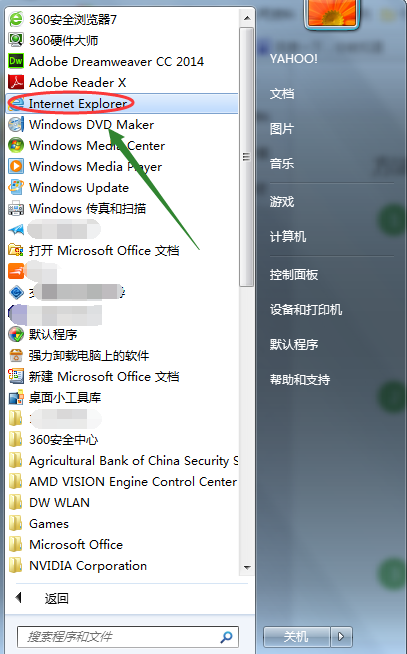
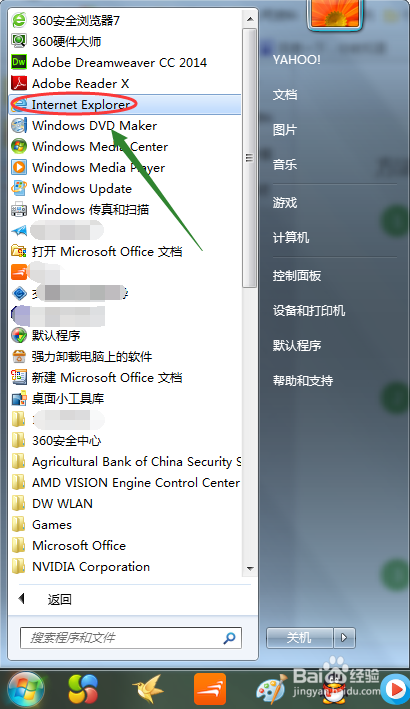
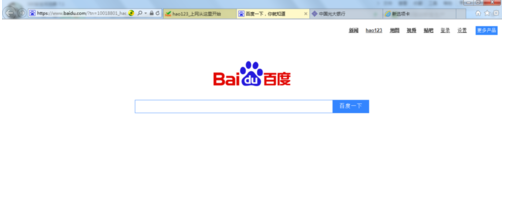
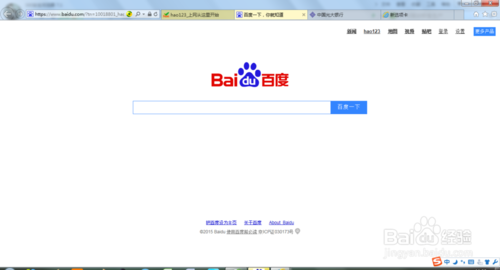
从以上我们看到了目前笔者一共打开了三个网站,接着在任何一个网站下,我们找到浏览器右上角的工具图标,然后点击它
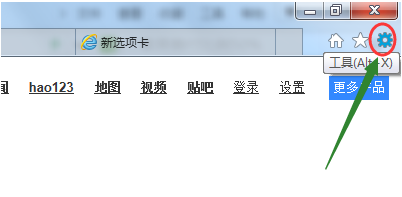
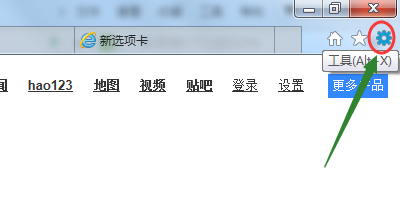
点击以后会弹出一个下拉窗口,我们选择其中最下端的"Internet选项",然后就会弹出一个对话框,如图
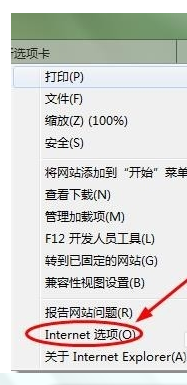
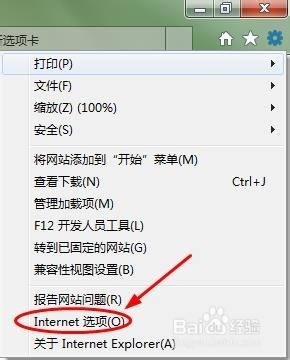
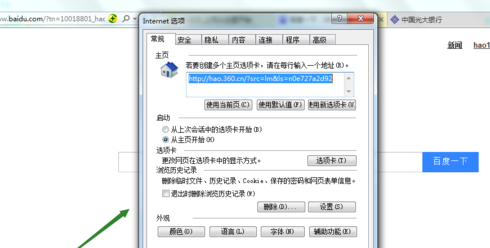

在该对话框常规下目前显示的是我们IE浏览器的主页,我们连续点击下面的"使用当前页",然后就可以列出当前我们所有打开的网站地址,见下图
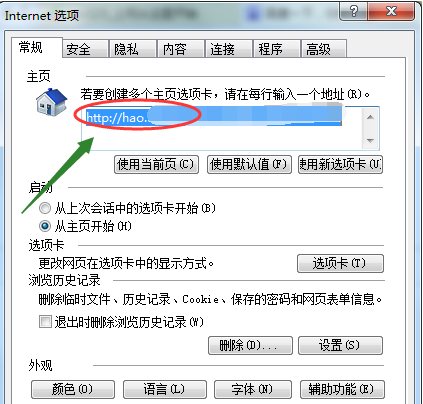
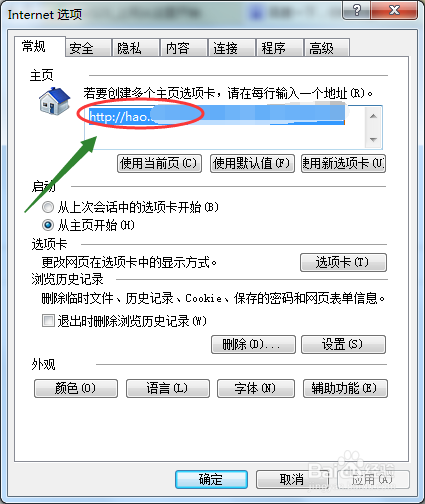
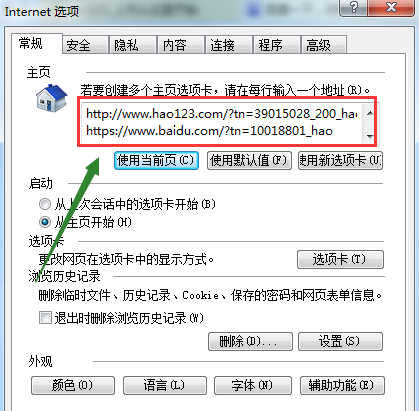
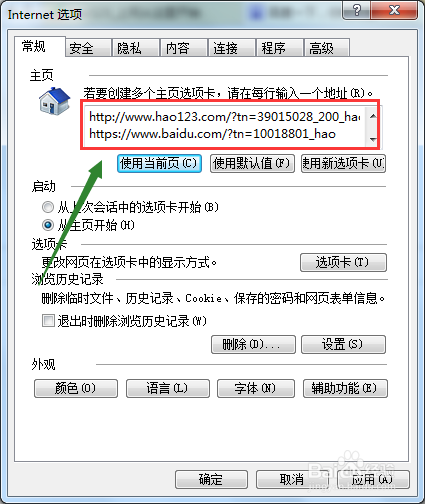
然后我们在电脑桌面建立一个空白的文本文档,打开该文档然后将刚才的网站地址复制粘贴过来就可以保存了,这样以后浏览器一旦崩溃也用不着去历史记录里一个个的查找了
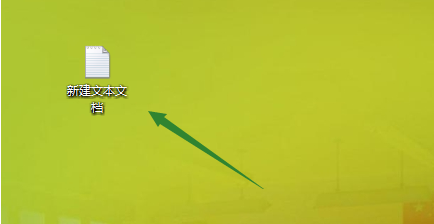

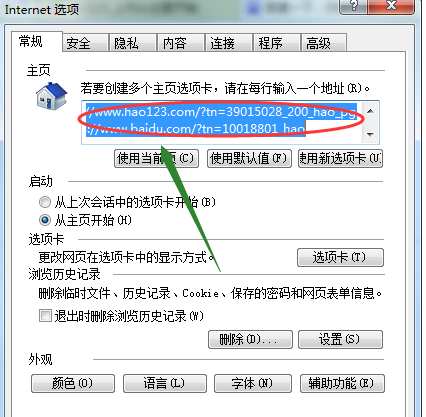
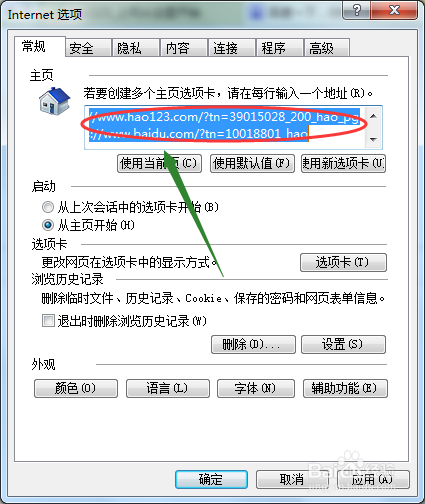
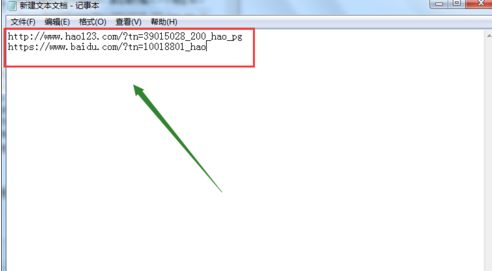
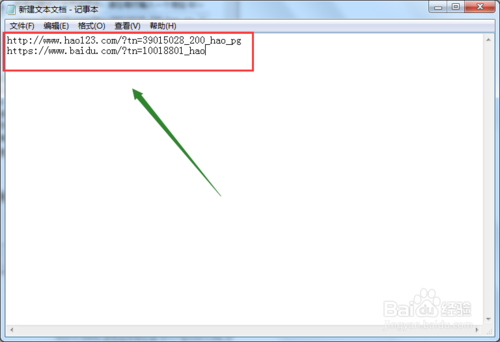
以上就是IE如何批量复制网站的地址方法介绍,希望能对大家有所帮助!